win10怎么装苹果主题|将win10桌面打造成Mac的效果
发布时间:2018-02-28 18:23:22 浏览数: 小编:jiwei
有不少用户很喜欢Mac桌面的效果,Mac桌面简洁、漂亮,这样的桌面看了让人赏心悦目。那么问题来了对于win10系统的计算机是否可以打造出Mac桌面的效果呢?有这方面想法的朋友进来看看,小编这就给大家分享将win10桌面打造成mac效果的方法。
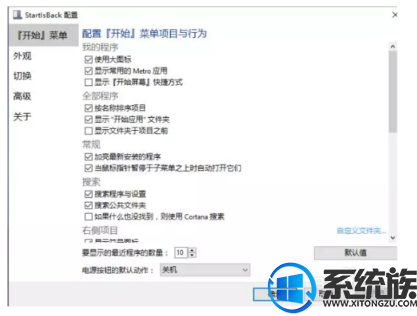
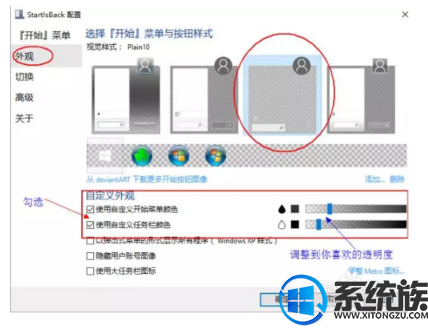
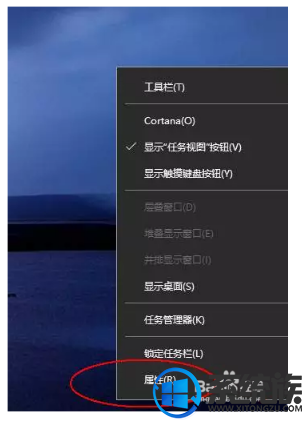
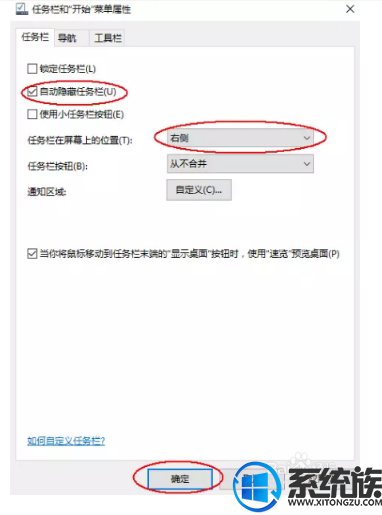
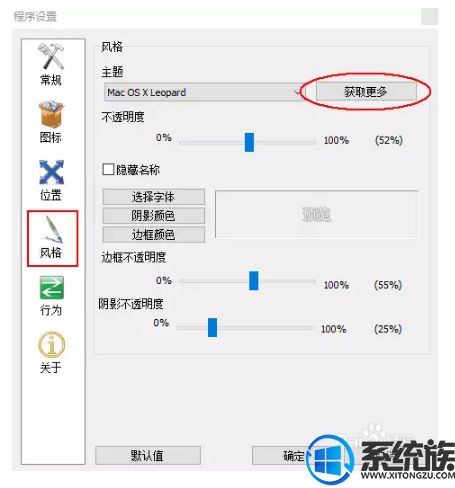
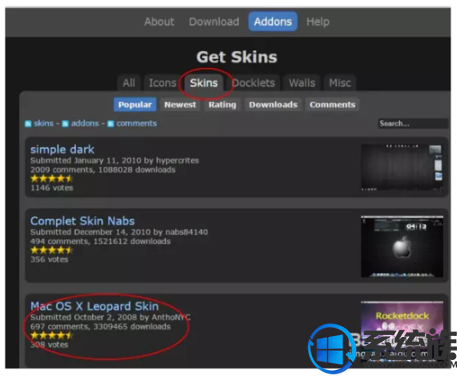
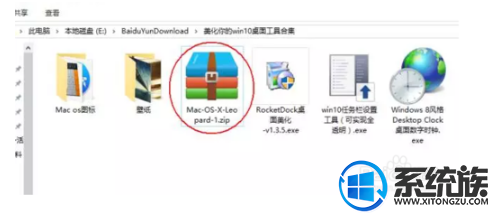
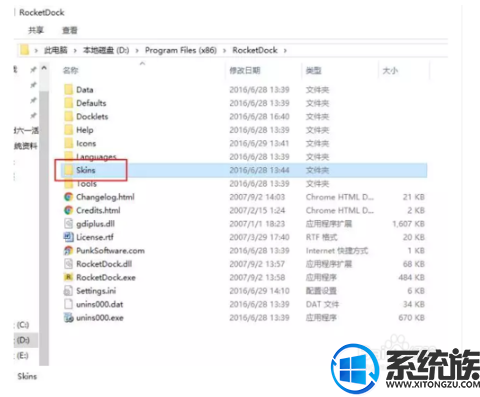
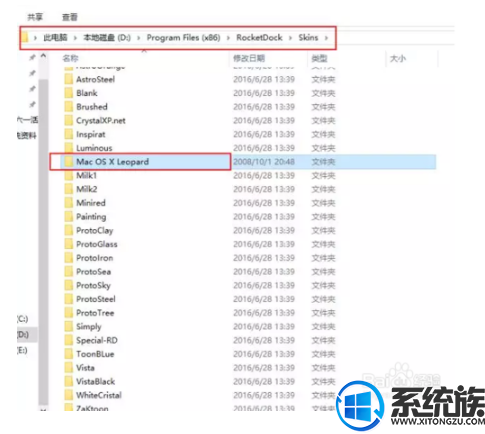
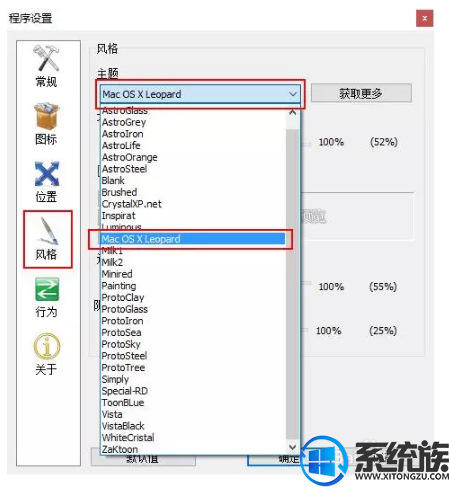
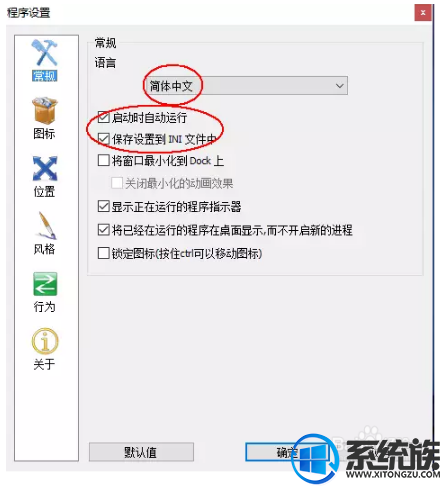
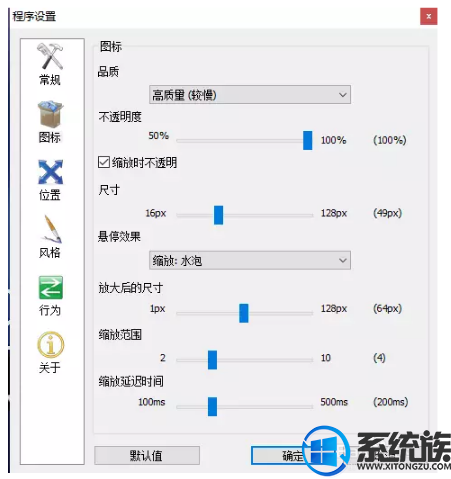
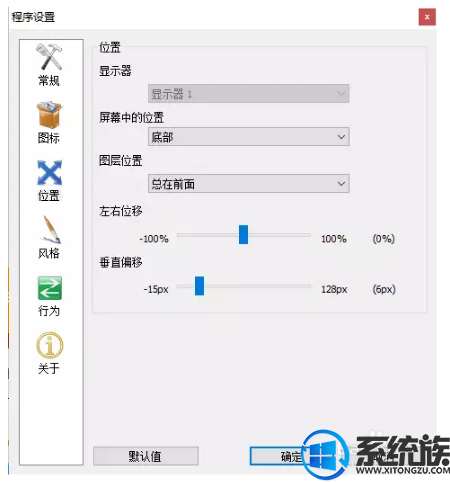
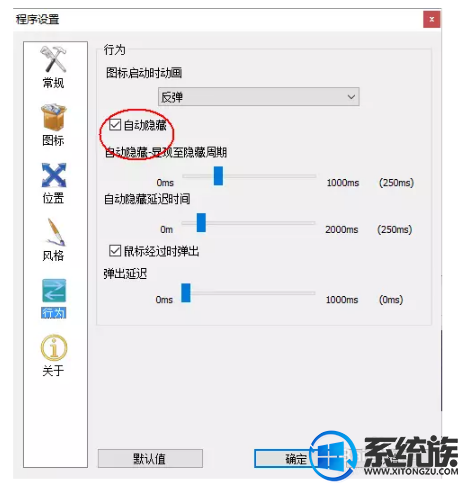
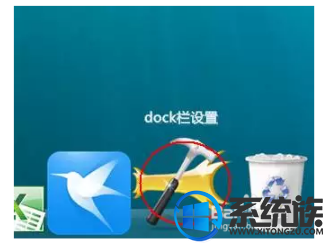

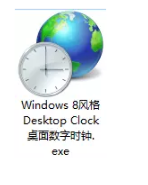


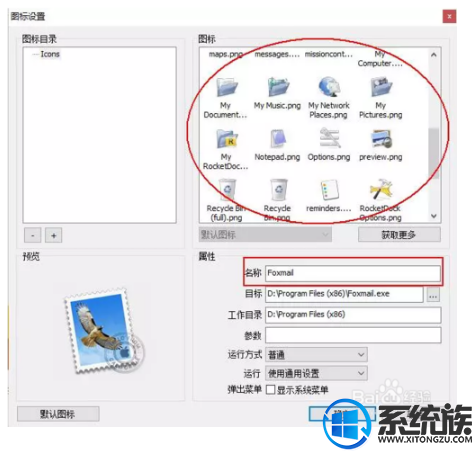
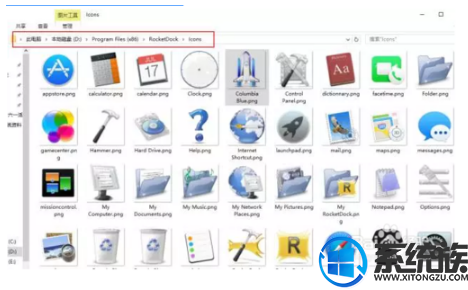
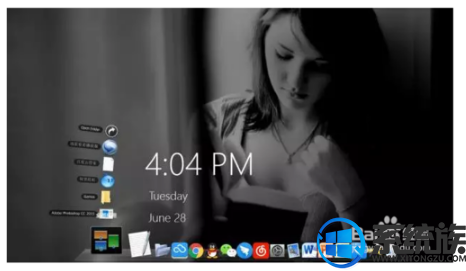

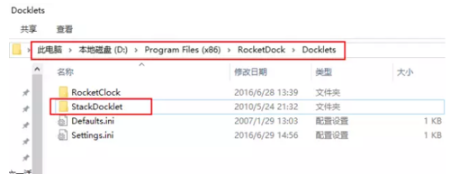
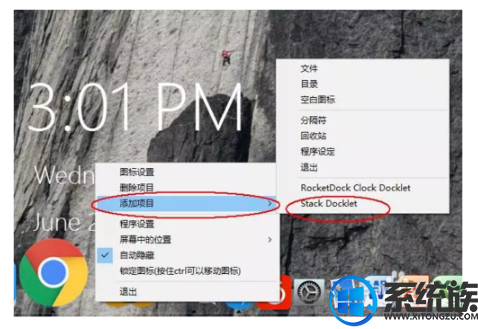
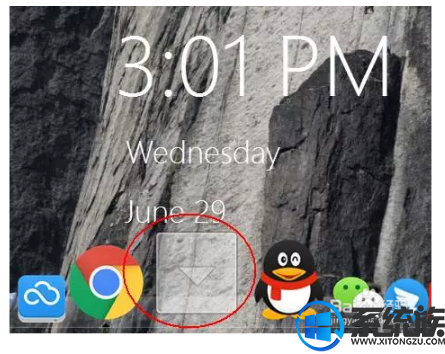

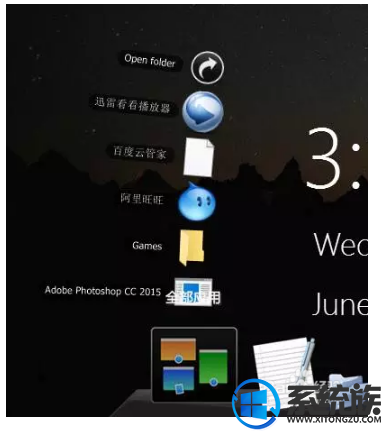
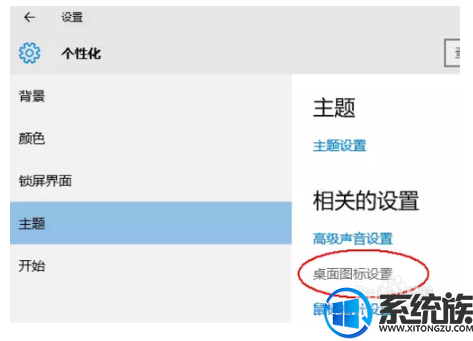
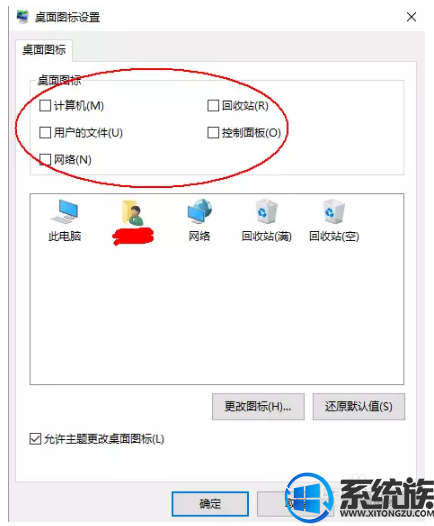
首先,把win10桌面整容成这样,简单概括一下就是:利用一个第三方的桌面美化软件来管理桌面应用和任务栏,再在这个框架之下使用一套Mac OS风格的皮肤,然后把你桌面上的那些图标统统删掉,该隐藏的隐藏。那实现这个结果,我们需要几个工具软件:
RocketDock-v1.3.5.exe (桌面美化)
Mac-OS-X-Leopard-1.zip (Mac-OS-X风格皮肤)
win10任务栏设置工具.exe (可实现全透明)
Windows 8风格 Desktop Clock桌面数字时钟.exe
若干mac os图标文件
一些壁纸
先整容任务栏,安装“win10任务栏设置工具.exe”,打开后是这样;
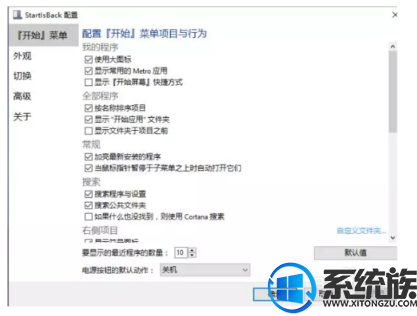
点左侧的外观进行调整,设置好后点击“确定;
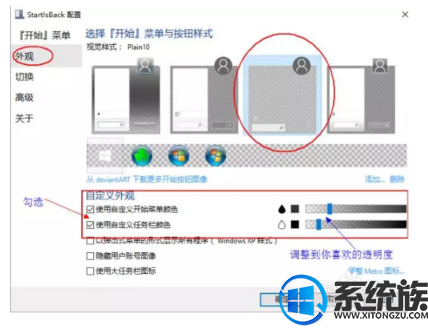
设置任务栏自动隐藏;
右键任务栏空白处,选择“属性”;
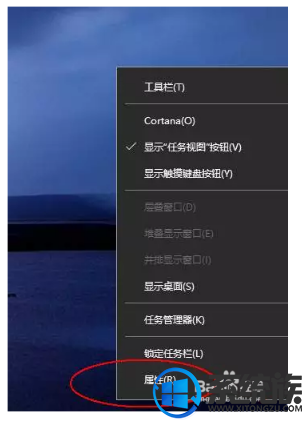
勾选“自动隐藏任务栏”,位置选择“右侧”或者其他你喜欢的地方,然后“确定”。此处如果你没有勾选“锁定任务栏”,你可以鼠标拖着任务栏到屏幕的任意四个边的位置。反之则任务栏无法移动。
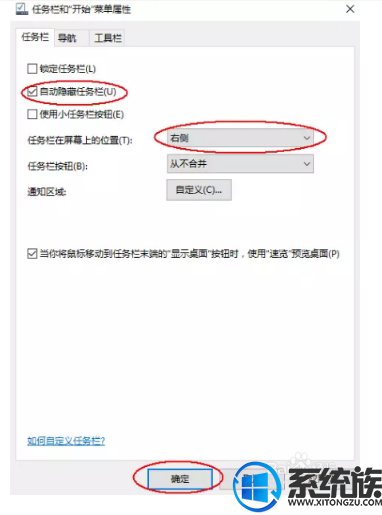
安装桌面美化工具RocketDock-v1.3.5.exe
一定要记好你的安装目录,免得你后面找不到,比如我的是
D:\Program Files (x86)\RocketDock\
如果忘了可以右键桌面图标选择“打开文件位置”找到;
打开后界面如下,我们这样来设置;
首先,点击“风格”,然后点击“主题”右边的“获取更多”;
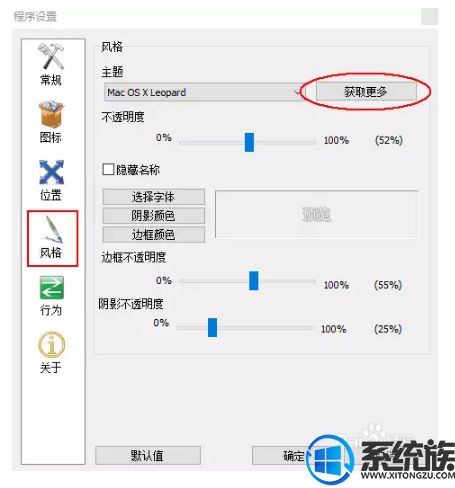
进入官网的素材下载界面,我们在skins目录下看到“Mac OS X Leopard Skin”,这就是我们需要的皮肤,不过你刚才在百度云下载的资料包里已经有了,所以不用在这下了。
我们解压刚才下载的“Mac-OS-X-Leopard-1.zip”
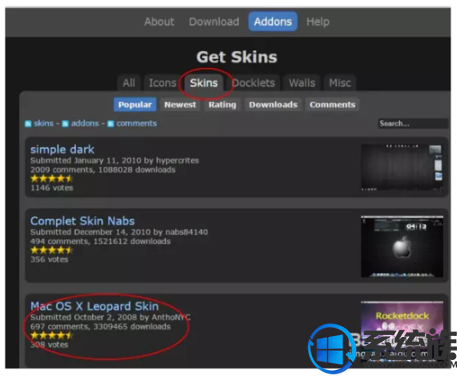
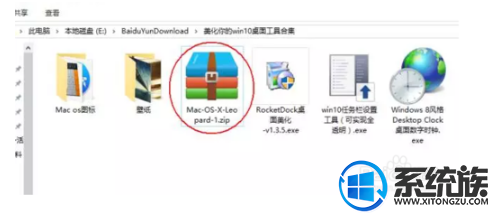
把解压得到的文件夹“Mac OS X Leopard”放到你RocketDock-v1.3.5.exe 安装目录下的“skins”文件夹下;
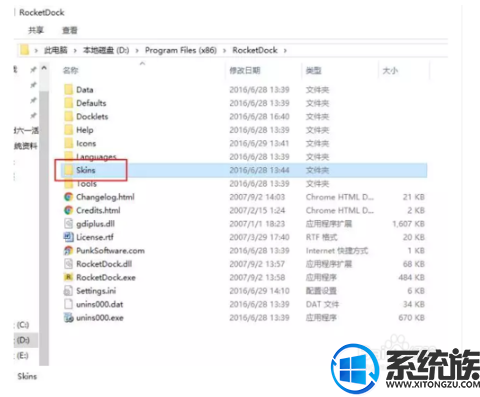
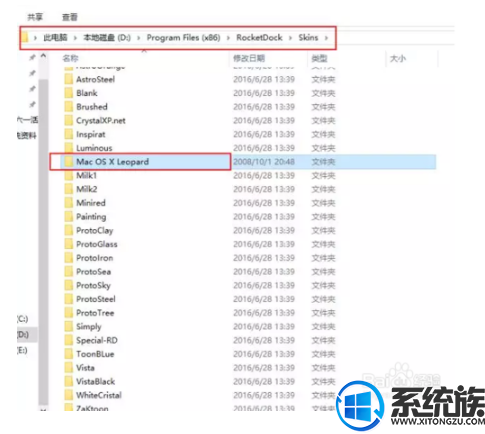
然后在软件设置的“风格”界面下“主题”下拉中选择Mac OS X皮肤,如果没有的话退出重新打开一下就好了;
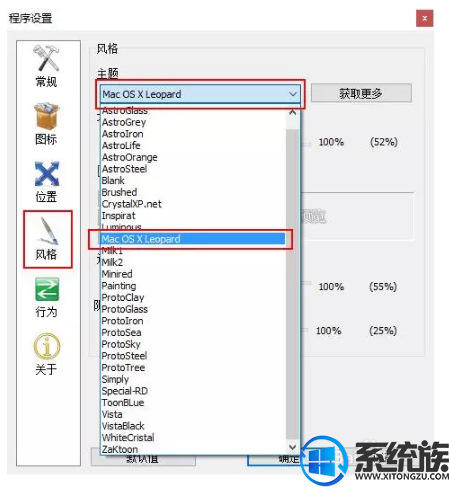
“常规”里面,选择语言,然后勾选这两项,不然开机后得手动打开;
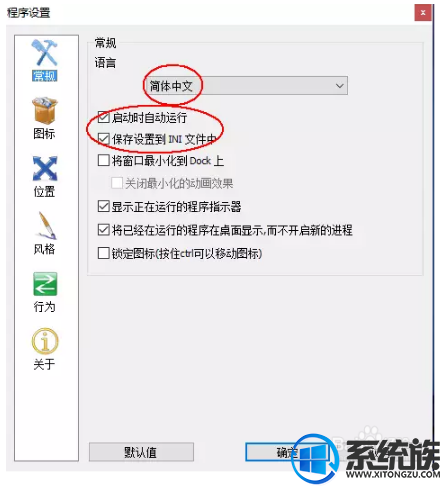
“图标”,根据自己喜好设置;
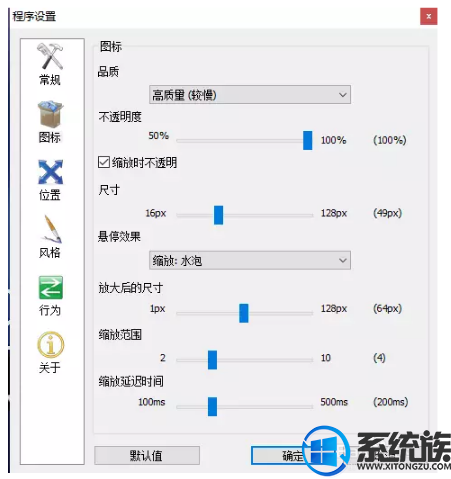
“位置”,依个人口味设置,可以调整这些参数观察dock栏变化;
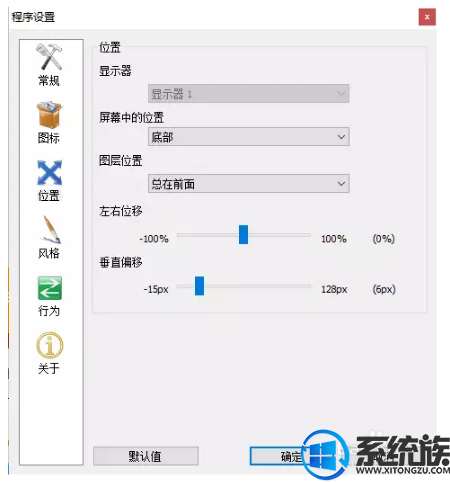
”行为“选项,勾选”自动隐藏“后dock栏平时会隐藏起来,鼠标经过才会出现,时间自行调整,然后“确定”
至此,大部分工作已经完成,建议把设置程序放在dock栏;
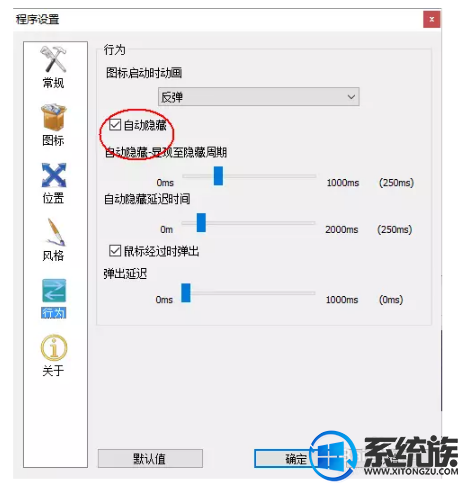
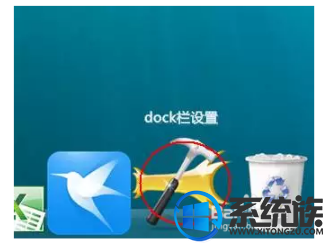
接下来整理你的桌面,换个漂亮的壁纸,把桌面上的快捷方式选择性的拖动到dock栏,剩余的归纳到一个文件夹存放在桌面之外的其他位置,你想要多干净就整多干净。比如;

设置桌面数字时钟;
光一张壁纸虽然简约,但简约得有点残缺了,放个时间和日历就很好;
安装Windows 8风格 Desktop Clock桌面数字时钟.exe
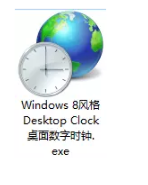
安装后桌面上会立马出现时间,不用任何设置,此时如果你的桌面上没有其他东西,未有前台应用的的情况下它就是这样子;

进一步优化dock栏
当你的鼠标指针经过屏幕下方时dock栏会自动出现,你可以把常用的应用拖到dock栏,如果要删除(非卸载)某个应用,只需要用鼠标把它拖到dock栏之外就可以了,还有炫酷的消失动画哦;
你还可以修改应用或者文件夹图标,右键想要修改的图标然后选择“图标设置”;

然后在这里选择你喜欢的图标,当然,名称也是可以修改的;
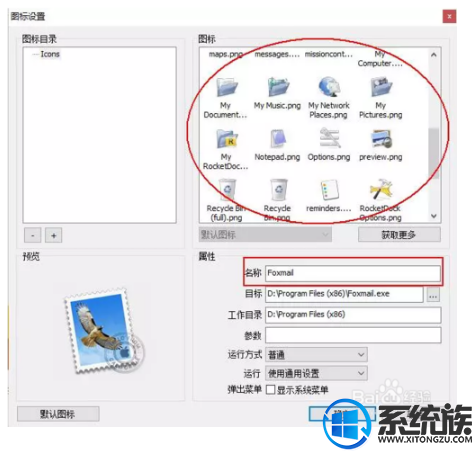
你可以把之前下载的文件夹中的mac图标全部放到软件的图标文件夹下,就会出现在这里。比我的是D:\Program Files (x86)\RocketDock\Icons
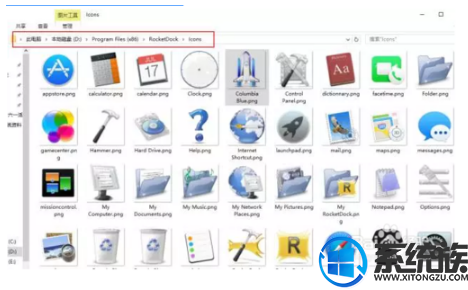
好了,接下来再介绍一个插件,用来实现这样的炫酷效果;
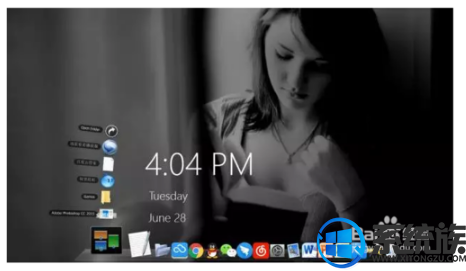

这个插件就是Stacks Docklet
打开主软件的设置程序,然后在“风格”选项的主题后面点击“获取更多”即可下载,把解压后的文件夹“StackDocklet”放在安装目录下的Docklets文件夹下。同样,你刚开始下载的文件夹里已有。
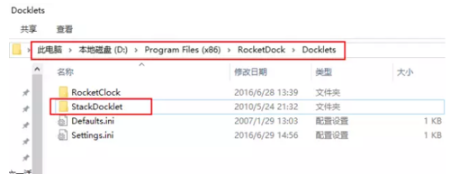
然后右键dock栏,选择“添加项目”-“stack Docklet”;
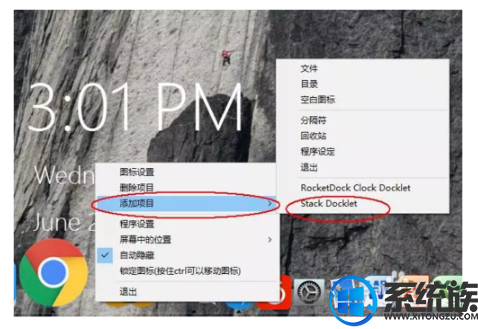
然后你会发现dock栏多出一个特别的图标;
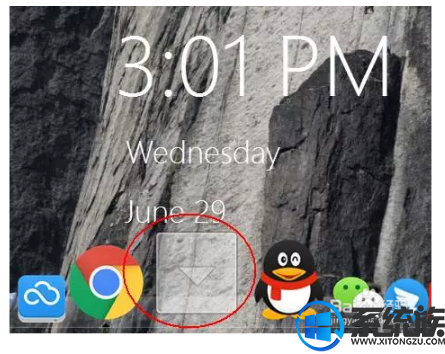
点击这个图标即可设置链接到的目录或者文件;

比如我设置的是全部应用快捷方式的文件夹,把图标改成这样,于是就有了以下效果,点击Open folder图标即可打开目标文件夹,右边的“工作”图标其实也是个文件夹;
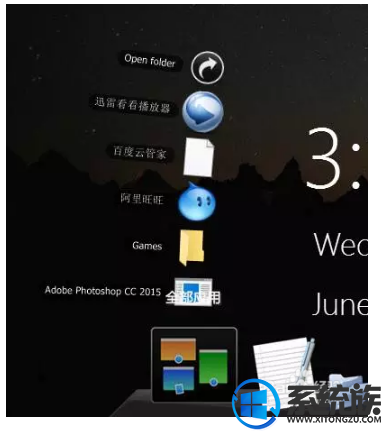
桌面的一些图标并不能直接删除掉怎么办?这样设置就好
点击win10的“设置”-“个性化”-“主题”-“桌面图标设置”;
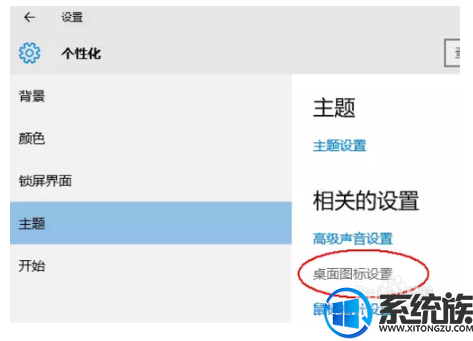
勾选你想要显示的即可,一个都不勾选的话就干干净净;
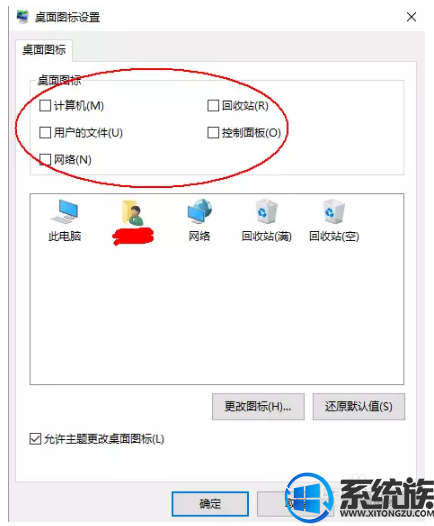
以上完成之后就可以了
以上就是将win10桌面打造成Mac效果的方法了,喜爱的朋友花点心思按照上面的方法操作看看吧。
专题推荐: 苹果win10使用方法



















